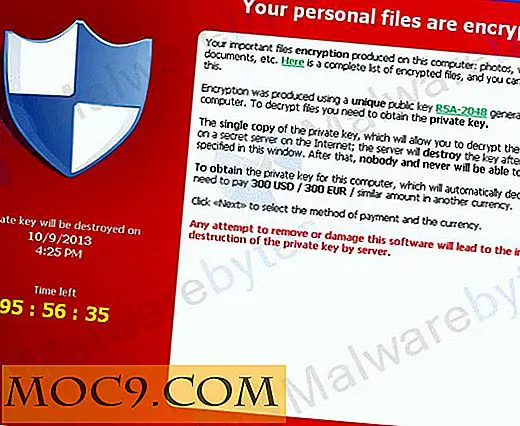Hoe automatisch aanmelden in te stellen en te beheren in OS X
Wanneer u gebruikersaccounts instelt in Mac OS X, moet u standaard een wachtwoord opgeven dat altijd wordt gebruikt om de gebruiker bij het systeem aan te melden. Als u echter de enige gebruiker van uw machine bent en deze zelden uw huis verlaat, kan het invoeren van het wachtwoord soms een nogal lastige taak zijn.
Hiertoe kunt u OS X instellen om bij het opstarten automatisch een gebruiker aan te melden. Volg de onderstaande stappen om automatisch inloggen voor een gebruiker in te schakelen:
1. Open "Systeemvoorkeuren" in het Apple-menu.

2. Selecteer 'Gebruikers en groepen'.

3. Klik op het pictogram Vergrendelen in de linkerbenedenhoek. Voer uw wachtwoord in wanneer daarom wordt gevraagd.


4. Klik op 'Aanmeldingsopties'.

5. In het vervolgkeuzemenu Automatisch aanmelden kunt u de gebruiker selecteren die u zich automatisch wilt aanmelden wanneer u het systeem opstart.
Als u een systeem hebt ingesteld voor presentatie of mediacentrumservices, wilt u misschien dezelfde app opstarten wanneer u uw Mac opstart. Als dat het geval is, volg dan de onderstaande stappen:
1. Navigeer naar "Systeemvoorkeuren -> Gebruikers en groepen". Klik op het vergrendelingspictogram om wijzigingen aan te brengen.
2. Selecteer het gebruikersaccount dat u hebt ingesteld om automatisch in te loggen.
3. Selecteer op het tabblad "Aanmeldingsitems" de app (s) die u automatisch wilt starten wanneer het systeem wordt ingeschakeld.

Opmerking : als u uw app niet in de lijst met apps ziet, klikt u eenvoudig op het pictogram "Plus" onder aan de lijst. In het nieuwe venster dat wordt geopend, navigeert u naar de map Toepassingen en selecteert u de gewenste app.

Vergeet niet om Automatic Login op verantwoorde wijze te gebruiken, omdat hierdoor iedereen die fysieke toegang heeft tot het systeem toegang heeft tot de inhoud van de machine. Wachtwoorden zijn nog steeds vereist om u bij het systeem aan te melden via netwerkservices zoals het delen van bestanden en inloggen op afstand via SSH en andere Terminal Services.
U kunt ook automatisch inloggen uitschakelen door eenvoudigweg naar "Systeemvoorkeuren -> Gebruikers en groepen -> Aanmeldopties" te gaan en "Uit" te selecteren in de vervolgkeuzelijst Automatisch inloggen.
Is dit artikel nuttig? Ja nee
De complete beginnershandleiding voor Ubuntu 16.04
Ben je het beu om Windows of OS X als besturingssysteem te gebruiken en denk je erover om Linux uit te proberen en eventueel over te schakelen? In deze complete beginnershandleiding bij Ubuntu 16.04 ebook zullen we je begeleiden en je alles laten zien wat je moet weten over Ubuntu - de meest populaire Linux-distro.
Snap het nu!
4 opmerkingen
 zegt Dragonmouth
zegt Dragonmouth Maakt geen gebruik van automatische login het beveiligingsaspect van een login om?
U bent misschien de enige die het systeem gebruikt, maar als de computer is verbonden met internet, kan deze worden gehackt door miljoenen hackers. Of is OS / X zo'n obscuur besturingssysteem dat niemand de moeite neemt om het te hacken? Is het gemak van het opslaan van een paar seconden nodig om een wachtwoord in te typen dat het waard is om de computer te laten hacken en mogelijk een 'zombie' te maken?
23 juni 2014 om 6:42 uur
 Greg zegt
Greg zegt Ik zie niet in waarom autologin vs. handmatige login van invloed zijn op door internet ontstane crackpogingen.
Autologin voor de console is voornamelijk beveiliging voor consoletoegang vanaf casual
mensen die fysieke toegang hebben tot de machine, zoals familieleden en vrienden
die misschien nonchalant proberen uw machine te gebruiken als u een paar minuten wegloopt.
Als u zich geen zorgen maakt over fysieke toegang, is autologin waarschijnlijk in orde.Internetcrackers worden niet gedwarsboomd door het inlogscherm van uw windowmanager;
ze proberen op andere manieren binnen te komen, zoals woordenboeken gooien
externe inlogservers zoals ssh (die niets met autologin te maken hebben),
webbrowser gerelateerde aanvallen via java / flash / etc aangeroepen door clickbaiting,
dns-vergiftiging, enz., of voel de netwerkpoorten van uw machine aan voor inkomende
obscure netwerkdiensten die mogelijk bufferoverloopproblemen hebben, open delen
voor bestandsservices, of probeer samen te voegen tot gevestigde netwerkverbindingen door te kapen
verbindingen in uitvoering en proberen om hun eigen code aan te roepen.3 september 2014 om 17:02 uur
 Zegt John
Zegt John Sinds ik yosemite heb geïnstalleerd, heeft het om een wachtwoord gevraagd wanneer ik mijn mac aanzet.
Maar mijn automatisch inloggebied in systeemvoorkeuren is grijs ingesteld op uit en ik kan geen andere optie selecteren. Ik heb geen idee waarom .. Kan iemand helpen?4 december 2014 om 9.11 uur
 steeveo zegt
steeveo zegt Ik heb hetzelfde probleem na het implementeren van de afbeelding. Ik heb geen permanente oplossing gevonden, maar heb gemerkt dat als ik opnieuw opstart in de veilige modus, deze niet meer grijs is
23 januari 2015 om 12:11 uur
Reacties zijn gesloten.

 zegt Dragonmouth
zegt Dragonmouth  Greg zegt
Greg zegt  Zegt John
Zegt John  steeveo zegt
steeveo zegt